Kamera wewnętrzna, która jest dostarczana z zestawem garażowym, jest kompatybilna z Dropbox.
Po wykryciu ruchu lub dźwięku kamera wykonuje zdjęcia do momentu zatrzymania ruchu lub dźwięku. Otrzymasz powiadomienie (jeśli jest aktywowane w aplikacji kamery iSmartGate) o podejrzanym ruchu, a zdjęcia zostaną automatycznie zapisane w folderze na Dropbox.
Należy pamiętać, że konieczne jest zainstalowanie najnowszego oprogramowania sprzętowego kamery. Najnowsze oprogramowanie sprzętowe aplikacji powinno mieć numer 2.82.2.31. Jeśli nie masz zainstalowanego tego oprogramowania sprzętowego, skontaktuj się z nami pod adresem support@gogogate.com, a my dostarczymy oprogramowanie sprzętowe i instrukcje dotyczące jego aktualizacji.
Aby móc włączyć przechowywanie w Dropbox, należy połączyć się z kamerą za pośrednictwem komputera, korzystając z jednej z dwóch poniższych opcji (Upewnij się, że komputer i telefon są podłączone do tej samej sieci Wi-Fi, do której ma być podłączona kamera).:
- Z kamerą można połączyć się za pomocą komputera, uruchamiając oprogramowanie Search Tools znajdujące się na płycie CD dołączonej do kamery lub korzystając z instrukcji tutaji wybierz kamerę, klikając dwukrotnie jej adres IP (unikalny numer identyfikacyjny kamery). Spowoduje to otwarcie okna w przeglądarce



- Możesz również uzyskać dostęp do adresu IP kamery za pomocą aplikacji iSmartGate Cam: Dodaj kamerę --> Nie mam kodu QR --> LAN --> Pojawi się lista podłączonych kamer oraz jej IP i port. Ten adres IP i port, tak jak jest tam pokazany, należy wprowadzić w przeglądarce komputera




Po połączeniu zaloguj się i w opcji Sieć --> Serwer w chmurze --> Włącz serwer w chmurze.
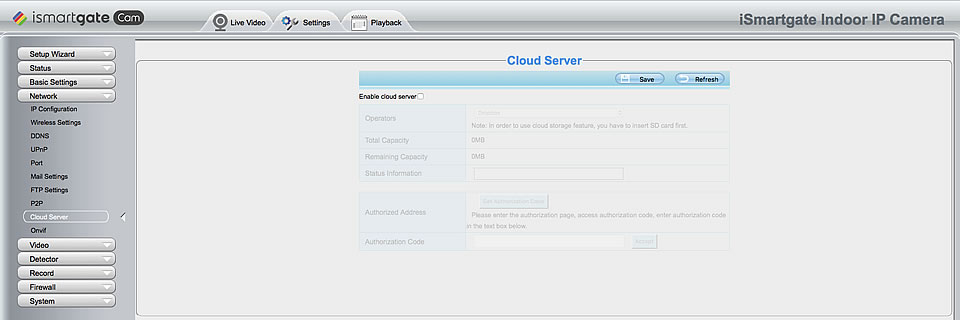
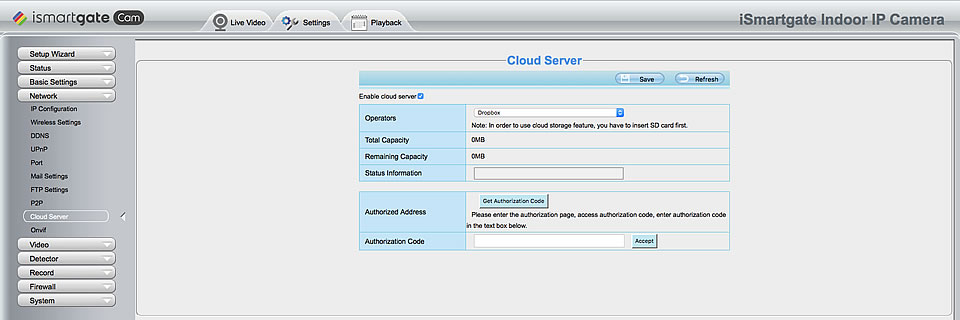
Kliknij przycisk Get Authorization Code (Uzyskaj kod autoryzacji), a następnie wejdź na stronę dropbox. Po zalogowaniu się na konto dropbox otrzymasz kod autoryzacyjny, który należy wprowadzić w polu tekstowym Kod autoryzacyjny.
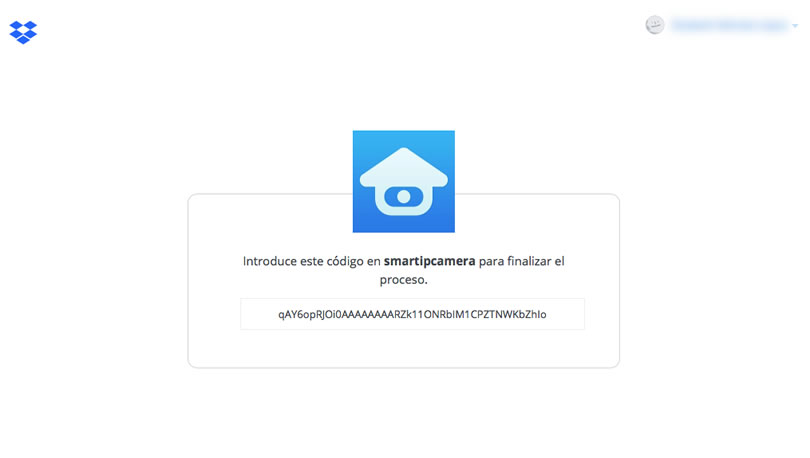
Następnie kliknij przycisk Akceptuj. Status zostanie wyświetlony w polu tekstowym Status Information. Gdy w polu Status Information pojawi się komunikat "status:set config ok", kliknij przycisk Save.


